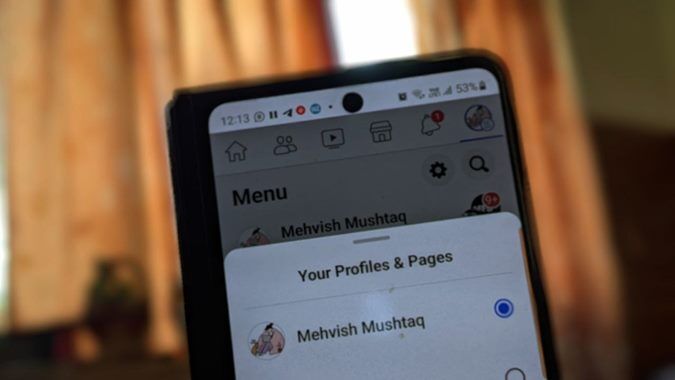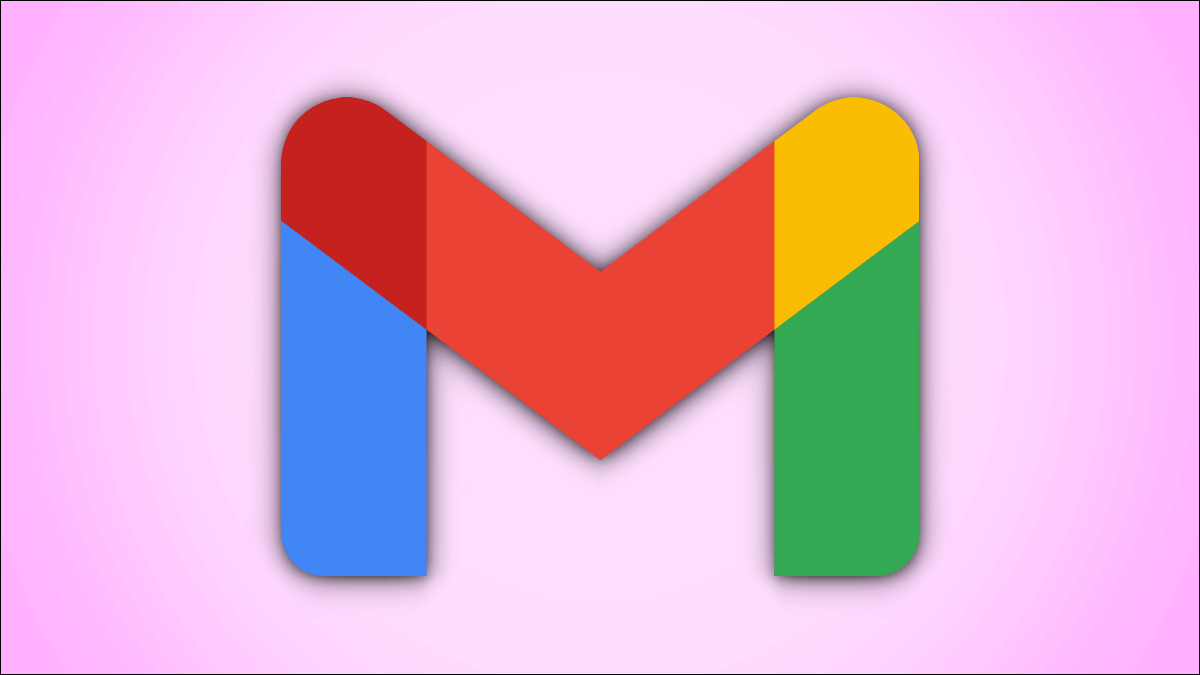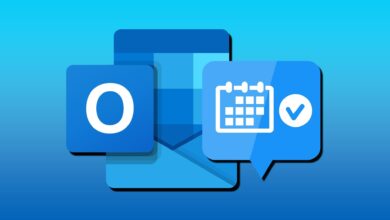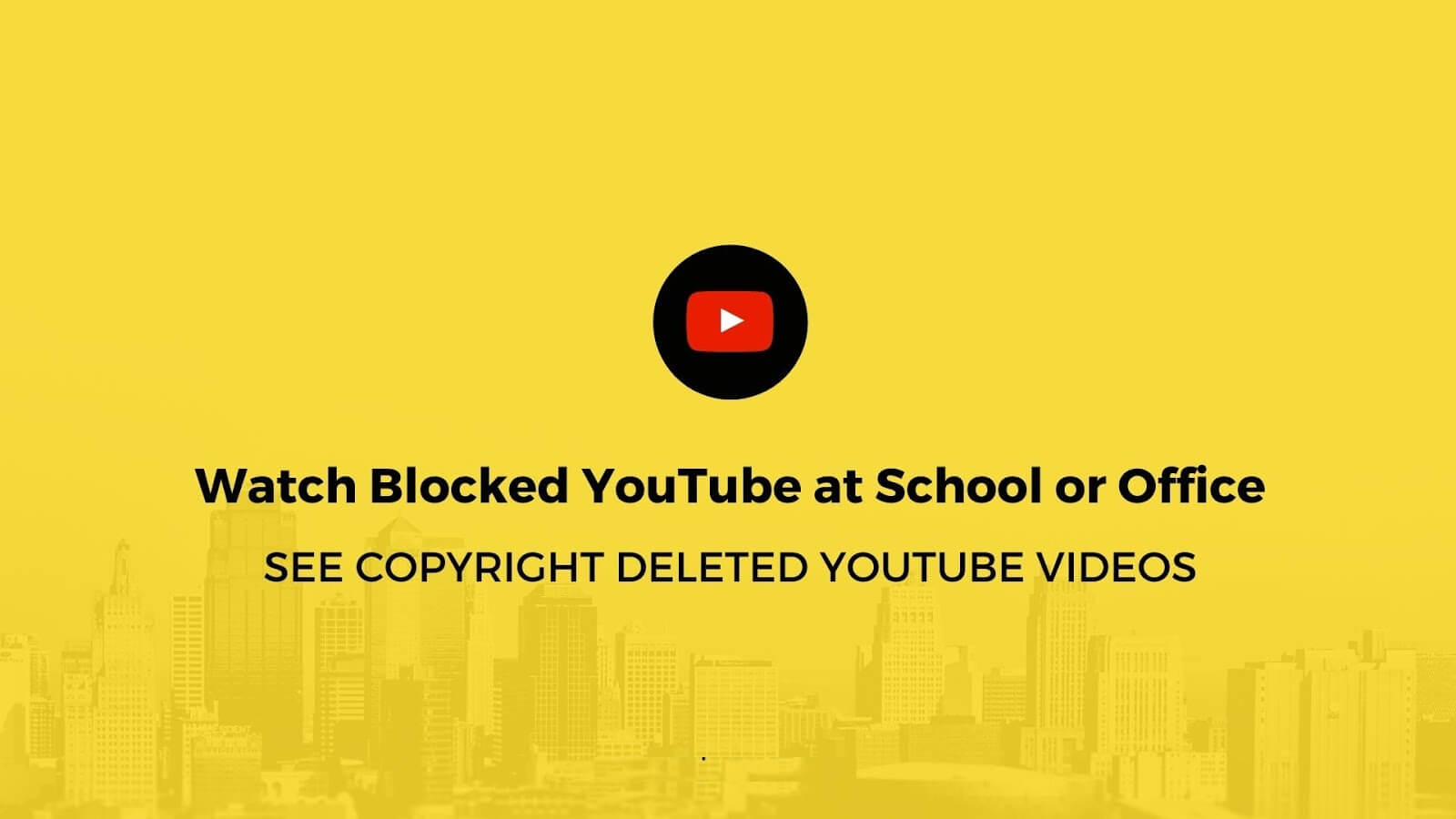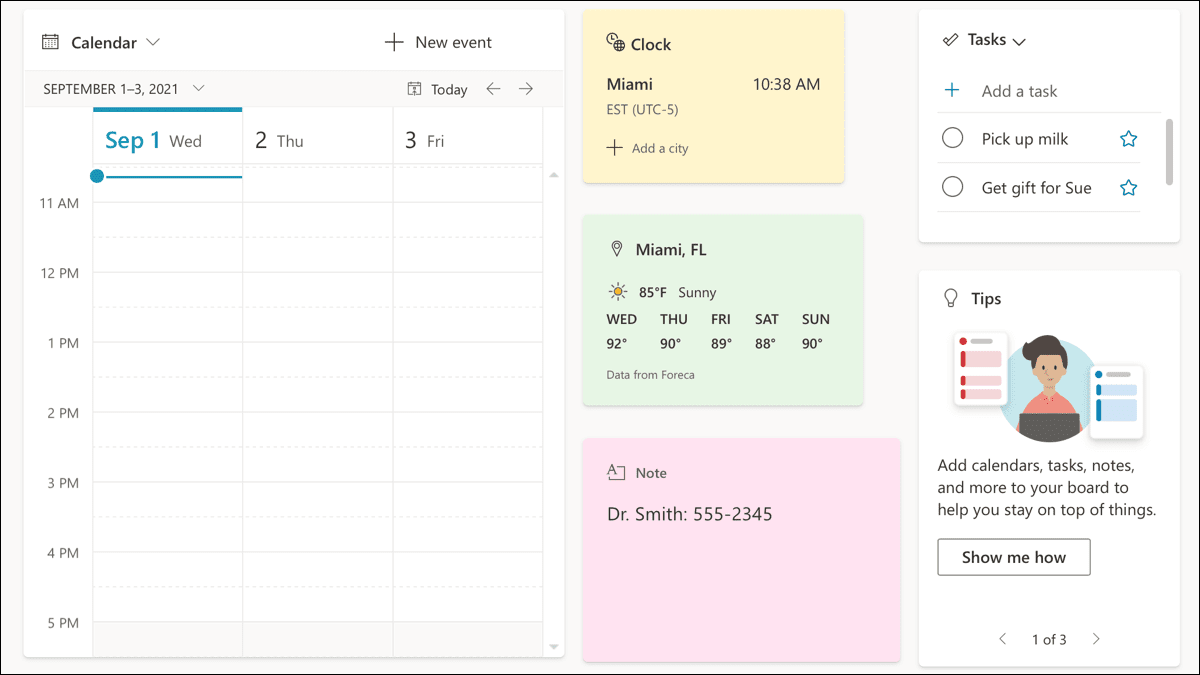إلى جانب مكالمات الفيديو والمحادثات ، تقدم Microsoft Teams ميزات جديدة مثل Microsoft Loop و Whiteboard والمزيد. بصرف النظر عن ردود الفعل على الرسائل ، يتيح لك Teams حفظ رسالة. إذا كنت تريد الرد على رسالة معينة في القناة ، فيمكنك القيام بذلك بسهولة. إليك كيفية الرد على رسالة محددة في Microsoft Teams.
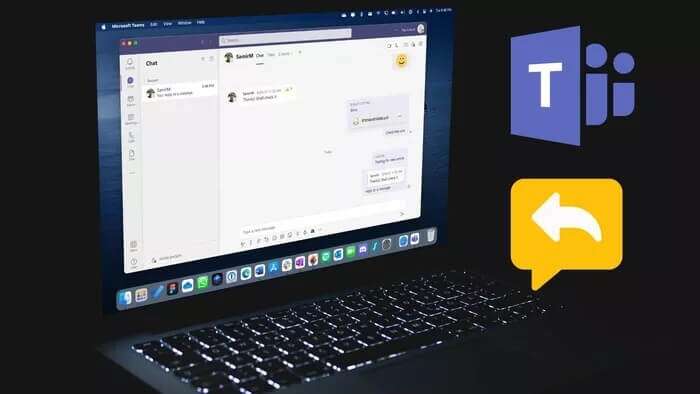
عندما تعمل مع العشرات من أعضاء Teams في قنوات Microsoft Teams ، يمكن أن يحدث فوضى في بعض الأحيان. حتى في الدردشة الشخصية ، يمكن أن يحدث ارتباك عند الحديث عن مواضيع متعددة. لحسن الحظ ، تتيح لك Microsoft Teams الرد على رسالة معينة في القناة أو الدردشة الخاصة.
إليك كيفية الرد على رسالة محددة في Microsoft Teams على سطح المكتب والجوال.
MICROSOFT TEAMS لنظامي التشغيل Windows و MAC
يأتي Microsoft Teams مثبتًا مسبقًا على Windows 11. ومع ذلك ، لا تخطئ في استخدام Teams العادي مع تطبيق الدردشة المدعوم من Teams. إليك كيفية الرد على رسالة محددة في Microsoft Teams على Windows.
الخطوة 1: افتح تطبيق Microsoft Teams على جهاز الكمبيوتر الخاص بك.
الخطوة 2: حدد القناة أو الدردشة الشخصية التي تريد استخدامها.
خطوة 3: ابحث عن رسالة محددة تريد الرد عليها.
الخطوة 4: حرك المؤشر فوقها وسترى نافذة منبثقة لفتح المزيد من قائمةالخيارات. انقر على قائمة النقاط الثلاث.
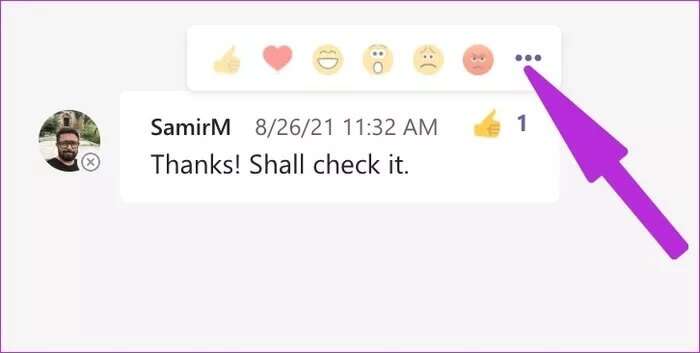
الخطوة 5: حدد “رد” وسترى الرسالة تظهر في مربع الدردشة.
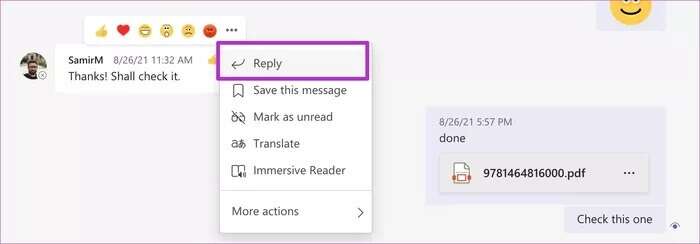
خطوة 6: اكتب رسالة واضغط على مفتاح Enter لإرسال الرسالة.
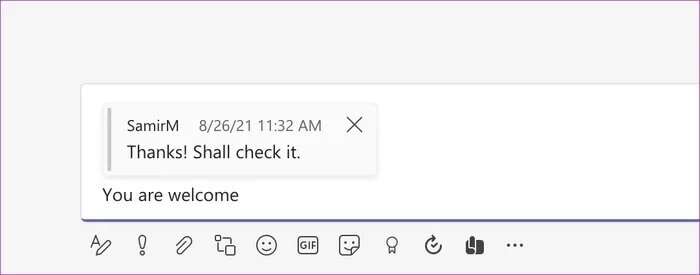
سترى ردك والرسالة الأصلية في الواجهة. تستخدم Microsoft نفس واجهة المستخدم / UX على كل من Windows و Mac. يمكنك اتباع نفس الخطوات على Microsoft Teams لنظام التشغيل Mac والرد على رسالة معينة في محادثة.
MICROSOFT TEAMS لـ IPHONE
إذا كنت بعيدًا عن المكتب وتريد الرد على رسالة معينة في Teams ، يمكنك بسهولة استخدام تطبيقات Teams للأجهزة المحمولة. إليك كيفية استخدام وظيفة الرد في Microsoft Teams للجوال.
الخطوة 1: افتح Microsoft Teams على iPhone.
الخطوة 2: انتقل إلى المحادثة ذات الصلة حيث تريد الرد على محادثة معينة.
خطوة 3: اضغط لفترة طويلة على رسالة ، وسوف تفتح قائمة السياق السفلية.
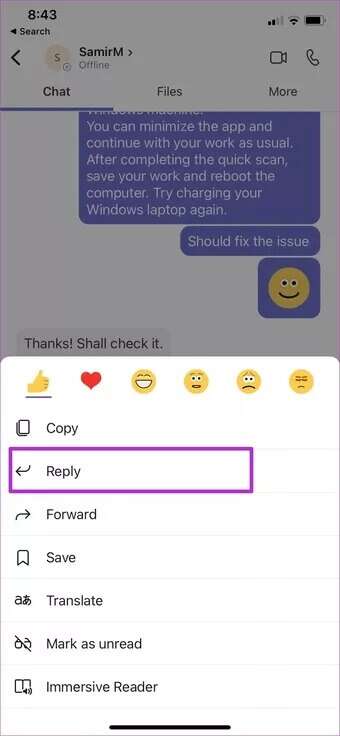
الخطوة 4: حدد رد ، ويمكنك كتابة إجابتك في مربع الدردشة للرد على هذه الرسالة المحددة في Microsoft Teams.
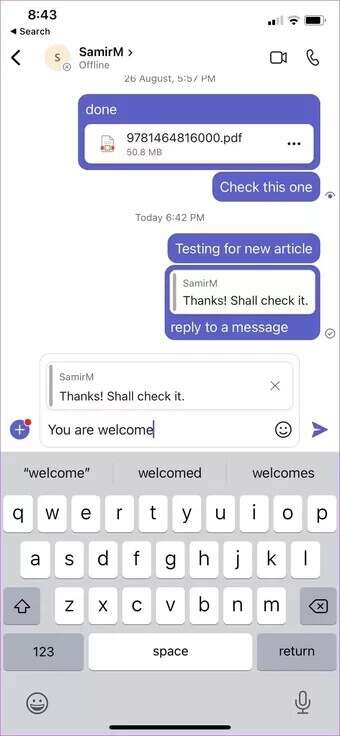
سترى معاينة للرسالة والنص المكتوب في محادثة. يسهل عليك وعلى الآخرين فهم سياق المحادثة.
MICROSOFT TEAMS لنظام ANDROID
يستخدم Microsoft Teams لنظام Android واجهة مستخدم مختلفة قليلاً مع زر إجراء في الزاوية اليمنى السفلية. دعنا نوضح لك كيفية إعادة إرسال رسالة محددة في Microsoft Teams لنظام Android.
الخطوة 1: افتح تطبيق Teams على نظام Android.
الخطوة 2: اذهب إلى الدردشة وحدد محادثة.
خطوة 3: اضغط لفترة طويلة على رسالة وحدد رد من القائمة السفلية.
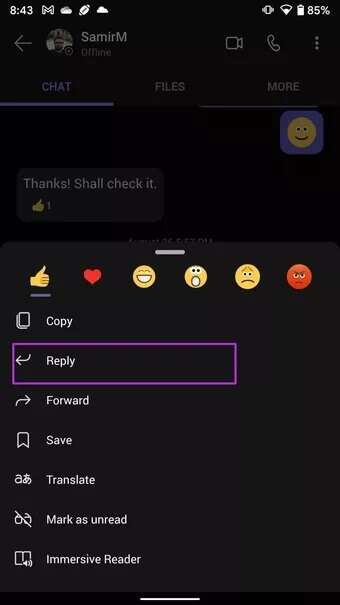
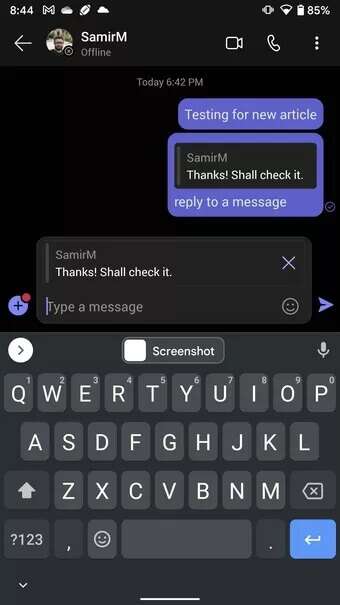
أنت جاهز تمامًا لكتابة ردك على رسالة معينة في Microsoft Teams.
باستخدام نفس الحيلة ، يمكنك إعادة تشغيل رسائلك أيضًا. ربما فات شخص ما رسالتك في وابل من الرسائل النصية.
استخدم تفاعلات الرسائل في MICROSOFT TEAMS على سطح المكتب
في بعض الأحيان لا تريد الرد على رسالة برسالة SMS. لذلك يمكنك إضافة رد فعل تعبيري سعيد أو حزين أو محب أو متحرك لأعلى أو لأسفل إلى منشور معين. هذا مؤشر على أنك تحققت من المنشور وعبّرت عن نفسك فيه باستخدام رمز تعبيري. هنا كيف يمكنك استخدامه.
الخطوة 1: افتح Microsoft Teams على نظام Windows أو Mac.
الخطوة 2: افتح محادثة تريد استخدام ردود فعل الدردشة فيها.
خطوة 3: قم بتمرير المؤشر فوق رسالة وحدد رد فعل من القائمة المنبثقة.
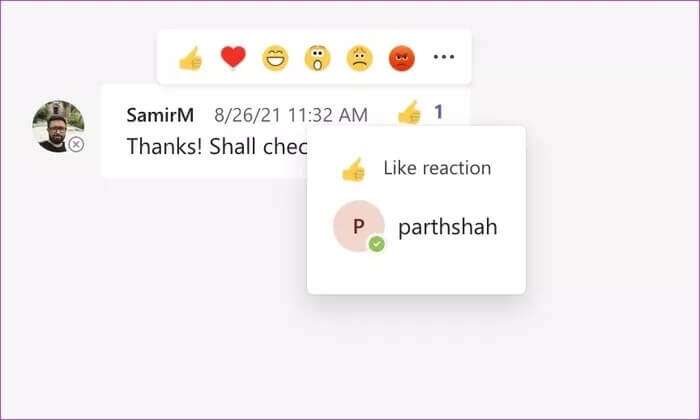
يمكنك إخبار الآخرين برأيك بسرعة باستخدام ردود الفعل. يمكن أن يكون ذلك مفيدًا بدلاً من كتابة رسالة طويلة.
استخدم تفاعلات الرسائل في فرق MICROSOFT على الهاتف المحمول
ردود الفعل على الرسائل متوفرة في تطبيق Teams للأجهزة المحمولة. لاستخدامها ، اضغط مع الاستمرار على الرسالة وحدد رد فعل من القائمة المنبثقة من الأسفل.
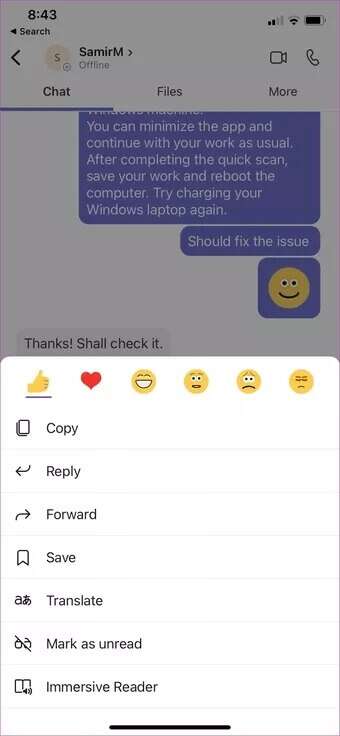
على غرار Slack ، يمكنك التحقق من عدد المستخدمين الذين تفاعلوا مع رسالة معينة.
استخدم MICROSOFT TEAMS بكفاءة
التعلم من كارثة Skype الخاصة بهم ، قامت Microsoft بتثبيت تجربة المراسلة في Teams. يمكنك حتى المضي قدمًا وقراءة الرسالة بصوت عالٍ إذا كان شخص ما قد أصبح عاطفيًا وقرر كتابة رسالة مكونة من 500 كلمة في Teams.